/ カテゴリー: DVDプレーヤー
【有料・無料】ブルーレイ & DVD 動画再生ソフトおすすめ6選
ブルーレイとDVDをWindowsやMac OSで再生するにはOS標準のソフトだけでは不可能です。Windowsに標準でインストールされているWindows Media playerではDVDとブルーレイディスクの再生はできません。また、Mac OSに標準でインストールされているQuick Time Playerではブルーレイディスクが再生できません。DVDとブルーレイディスクを再生するには別途再生ソフトをインストールする必要があります。
今回はブルーレイ & DVD 動画再生ソフトを紹介します。
DVD・CD作成ソフト:DVD Memory
- 多様な・動画・画像形式の入力に対応、PC初心者でも簡単に扱える
- 100以上の多彩なDVDメニューテンプレートを搭載
- 豊富なフィルター、タイトル、トランジション搭載
- 高性能なビデオ編集機能付き
- スライドショー作成、音楽CD、無劣化でデータディスク作成
- 保存形式は自由に選択可能。DVDディスク、DVDフォルダ、またはISOイメージファイルの書き込みに対応
Part1. ブルーレイ&DVD動画再生ソフトとは?
ブルーレイ&DVD動画再生ソフトはブルーレイディスクやDVDを再生するためのソフトです。
機能として、再生/一時停止/早送り/巻き戻しなどの再生コントロール以外に映像の補正やドルビーデジタルサラウンドなどの対応といった高度な機能を提供しているものもあります。
また、YouTubeや音楽ソフトの再生などブルーレイ&DVD以外のメディアをサポートしているソフトもあります。
Part2. ブルーレイ&DVD動画再生ソフトおすすめ6選
1. VLC Media Player
VLC Media Playerはオープンソースで開発されているソフトです。
DVD以外にほとんどの動画ファイルを再生することができます。また、Windows、Mac OS、Linuxなどマルチプラットフォームで動作します。
対応OS:Windows、Mac OS、Linux、iOS、Android
日本語:対応
開発元 :The VideoLAN project
公式サイト:https://www.videolan.org/
▶ 再生方法
手順1. VLC Media Playerを立上げ、「メディア」→「ディスクを開く」をクリックします。
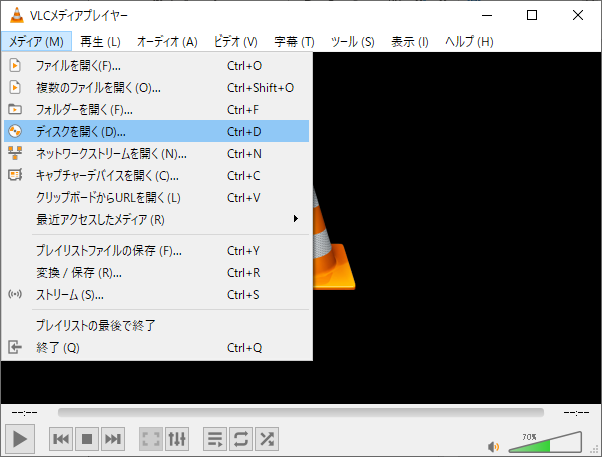
手順2. 「メディアを開く」設定画面が表示されます。
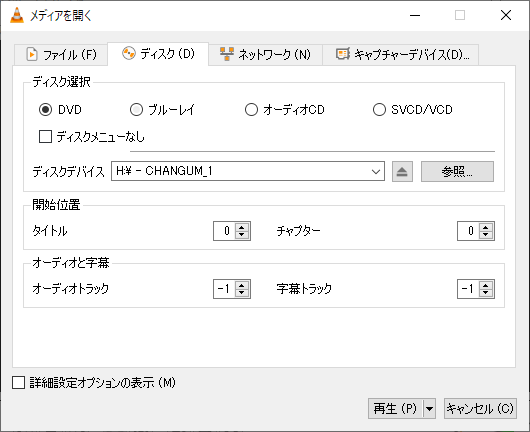
手順3. 「ディスク選択」でDVD(※)を指定し、ディスクデバイスでDVDプレーヤーを選択します。
手順4. 「再生」をクリックすると指定されたDVDが再生されます。
※:ブルーレイディスクの場合は「ブルーレイ」を指定します。
もしも、指定したブルーレイディスクが再生出来ない場合は以下のモジュールを追加でインストールしてください。
- Keys database
- AACS dynamic library
https://vlc-bluray.whoknowsmy.name/へアクセスして上記2つをダウンロードします。
Keys databaseはC:\ProgramData\aacs\の配下へ置きます。AACS dynamic libraryはVLCがインストールされているディレクトリに置きます。VLC Media Playerを再起動してブルーレイディスクの読み込みをすると再生可能となります。
2. PowerDVD
PowerDVDはサイバーリンク社が開発・販売している動画再生ソフトです。DVDやブルーレイディスク、動画ファイル、音楽、写真といったマルチメディアを再生・表示するだけではなく管理することができます。
・ブルーレイディスク、DVD、8K、4Kなどの動画を再生出来ます。DTS HD オーディオとドルビー True HD オーディオに対応しています。
・YouTube動画の視聴が可能です。
・AI顔認識機能による写真管理
・品質向上技術 TrueTheater、色を鮮明に奥行きのある濃淡を表現できます。
対応OS:Windows
日本語:対応
開発元:サイバーリンク社
公式サイト:https://jp.cyberlink.com/products/powerdvd-ultra/features_ja_JP.html
▶ 再生方法
手順1. PowerDVDを起動して、ドライブにブルーレイディスクもしくはDVDを挿入すると自動で再生が始まります。
手順2. 再生が始まらない場合は画面右側にある「再生」ボタンをクリックします。
手順3. 再生時に表示される画面下部にあるメニューから音声や字幕の選択などを行うことができます。
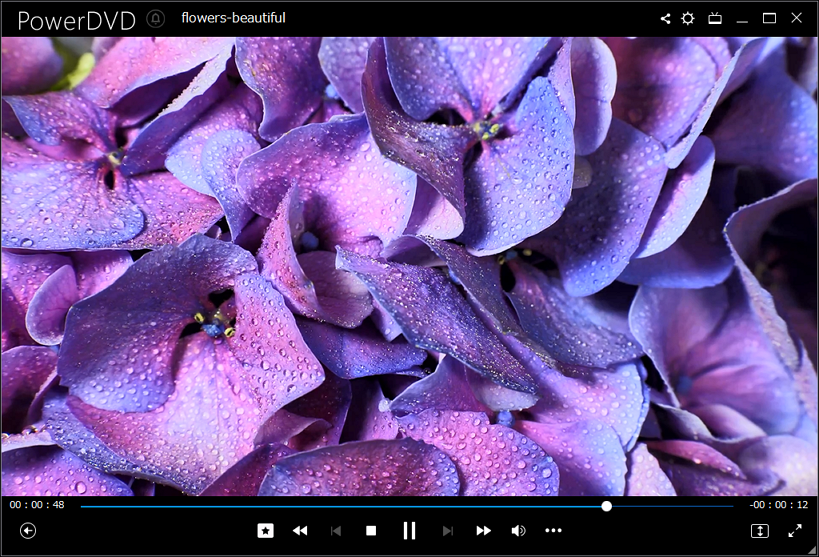
3. MPC – BE
MPC-BEはオープンソースで開発されているマルチメディアプレーヤーです。DVDやブルーレイディスク、ほとんどの動画ファイルを再生することができます。ただし、暗号化されたブルーレイディスクは再生出来ないことがあります。
対応OS:Windows
日本語:対応
開発元:MPC-BE
公式サイト:https://sourceforge.net/projects/mpcbe/
▶ 再生方法
手順1. メニューから「ファイル」→「DVD/BDを開く」をクリックして、ドライブを指定します。読み込まれると再生がスタートします。
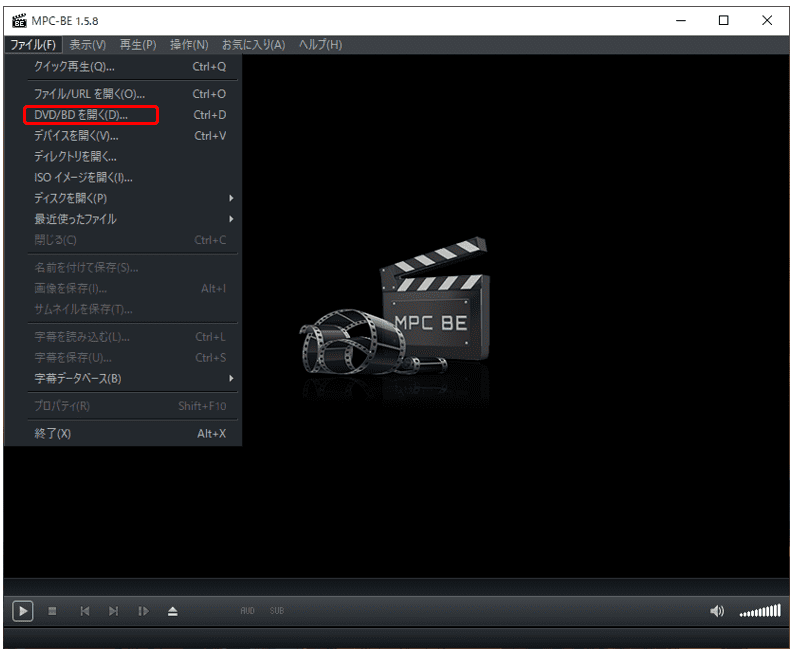
手順2. 再生時には下部にコントロールボタンが表示され、再生/一時停止/チャプター送り/音声変更/字幕変更が行えます。
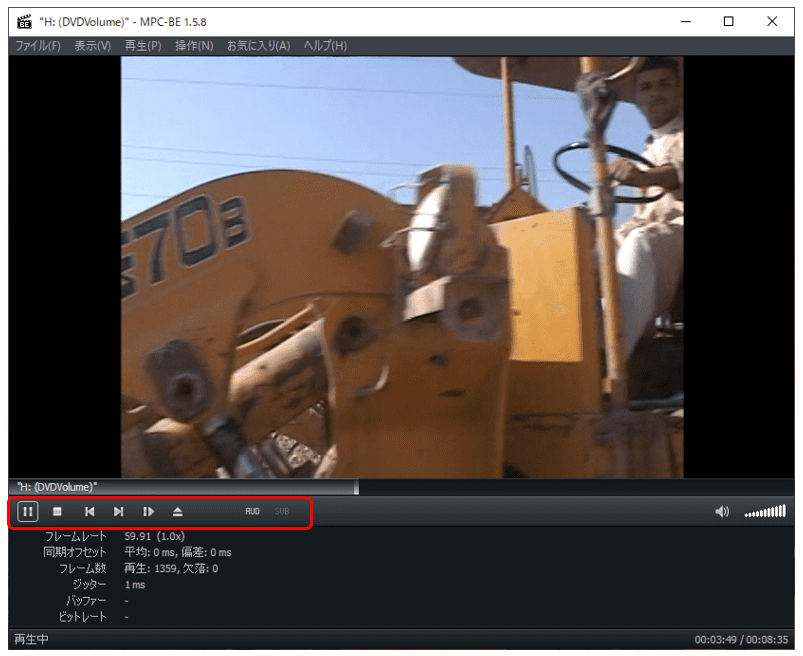
4. Leawo Blu-ray Player
Leawo Blu-ray PlayerはLeawo Software Co., Ltd.社が開発している無料で利用できるメディアプレーヤーソフトです。DVDやブルーレイディスク、動画ファイルを再生出来るメディアプレーヤーです。コピーガードがかけられているディスクも再生可能です。
・様々な動画を再生可能:DVD/ブルーレイ/4K動画/多くの動画フォーマット
・優れた音響システム:ドルビーやDTSなど
・外部字幕の追加可能
対応OS:Windows
日本語: 対応
開発元:Leawo Software Co., Ltd.
公式サイト:https://www.leawo.org/jp/blu-ray-player/
▶ 再生方法
手順1. ドライブにDVDやブルーレイディスクが挿入された状態で、Leawo Blu-ray Playerを起動するとトップ画面でタイトルが表示されますのでクリックして読み込みます。
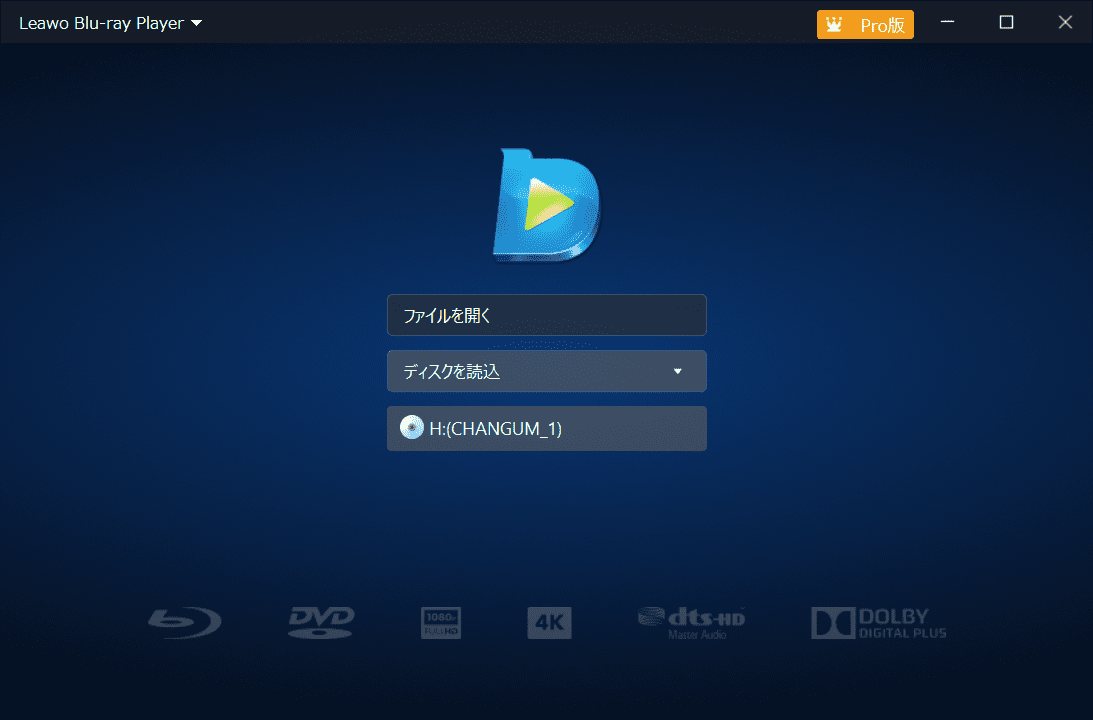
手順2. マウスを画面下部に移動するとコントロールメニューが表示されます。再生速度の変更やチャプター送りなど行うことが可能です。
5. Macgo Windows Blu-ray Player
Macgo Windows Blu-ray PlayerはMacgo INTERNATIONAL LIMITED社が開発しているプレイヤーソフトです。
概要
ブルーレイディスクやDVD、動画ファイルを再生出来ます。
無料版だと再生画面に透かしが入ります。
- スムーズなブルーレイ再生
BluFast MXアクセラレーションによりCPU負荷の軽減とメモリー使用量が少なくなります。
- 最高の映像体験
4K動画の再生
DTS5.1対応
外付け字幕の対応
対応OS Windows(Mac OS版は別製品名で提供されています)
日本語 対応
開発元 Macgo INTERNATIONAL LIMITED
公式サイト http://jp.macblurayplayer.com/download-windows.htm
▶ 再生方法
手順1. メニューから「ファイル」→「ディスクを開く」を選択すると選択画面が表示されますのでドライブを指定します。
手順2. 再生/一時停止/チャプター送りは画面下部にあるコントロールボタンで操作します。
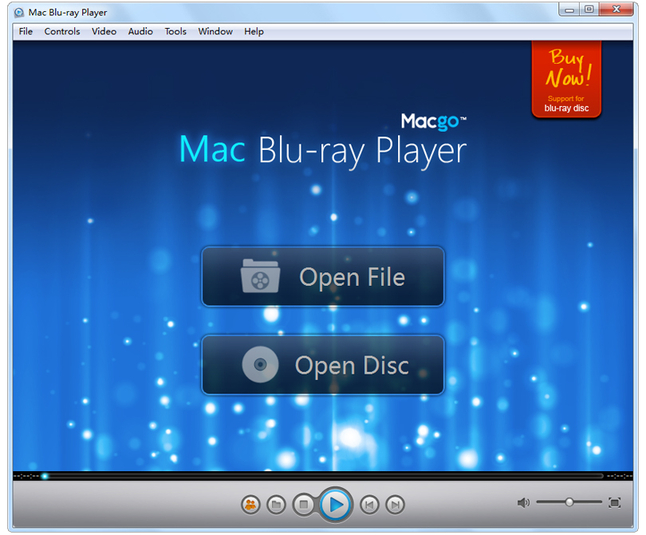
6. AnyMP4 ブルーレイプレーヤー
AnyMP4 ブルーレイプレーヤーはAnyMP4が開発している再生ソフトです。ブルーレイディスクやDVD、動画ファイルを再生することができます。
- 動画再生
ブルーレイディスク、DVD、4K、ほとんどの動画ファイルフォーマットを再生可能
- DTS5.1対応
- プレイリストの管理機能
対応OS Windows、Mac OS
日本語 対応
開発元 AnyMP4
公式サイト https://www.anymp4.jp/blu-ray-player/
▶ 再生方法
手順1. AnyMP4 ブルーレイプレーヤーを起動して「ディスクを開く」をクリックします。
手順2. 選択画面からドライブを選択すると取込が完了すると再生が開始されます。
再生時には画面下部に再生/一時停止/チャプター送りなどのコントロールボタンが表示されます。
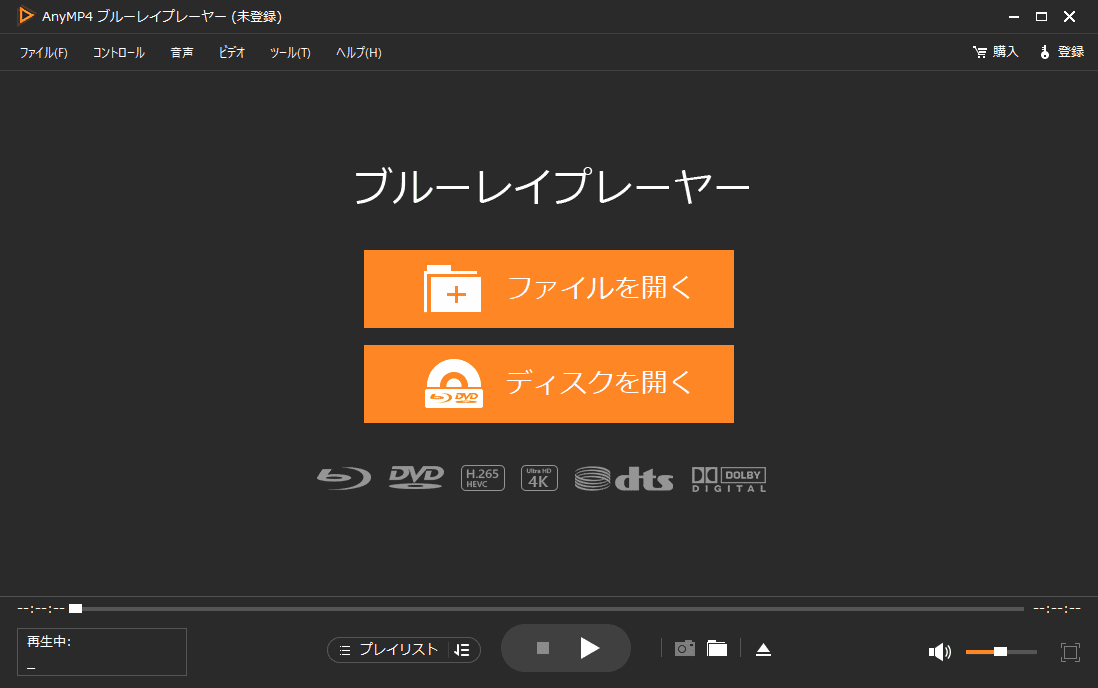
Part3. ブルーレイ & DVD 動画再生ソフトの選び方
ブルーレイ & DVD 動画再生ソフトは有料・無料ともに複数の選択肢があります。その中からご自分の利用方法や環境に最適なソフトを選ぶには下記のポイントで選んでください。
1. 高画質再生に対応
4Kや8Kで録画されたコンテンツがリリースされていますので、高画質のコンテンツを楽しみたい人はチェックポイントとして入れてください。
2. コピーガードされたブルーレイディスクを再生できるか?
市販やレンタルのブルーレイディスクはほとんどがコピーガードされています。
これらのメディアを再生するにはコピーガードを解除して再生できる機能が必要です。
3. オーディオ機能
PCに接続する音響設備に投資をしている人ならドルビーやDTS対応しているソフトだと楽しめますので確認しましょう。
4. 動画ファイルフォーマット対応
ブルーレイディスクやDVD以外に動画ファイルを再生することも多い人は対応している動画フォーマットが多いソフトを選んでください。
【まとめ】
ブルーレイディスクやDVDを再生できるソフトを紹介しました。オンラインでの配信が普及していますがお目当てのタイトルが契約している配信サービスにない場合はレンタルや購入して視聴することがあります。
テレビを持たずにPCかスマホで動画を視聴している人は今回の記事を参考にしてブルーレイディスクやDVDを再生できるソフトを選択してみてください。
人気記事




